技嘉H61系列主板以其稳定性和高性价比深受广大DIY玩家的喜爱。随着硬件和软件的发展,及时升级主板的BIOS不仅能够提升系统的兼容性和稳定性,还能解决部分硬件兼容问题,增加新功能。本文将详细介绍技嘉H61主板的BIOS升级方法,适合中国地区用户参考操作。
一、为什么要升级技嘉H61主板的BIOS?
BIOS(Basic Input Output System)是主板上的固件程序,负责最基础的硬件初始化和系统启动。通过升级BIOS可以实现以下几个方面的改进:
提升CPU兼容性,支持更多类型的处理器;
提高内存兼容性和稳定性,减少蓝屏和死机现象;
修复已知的BUG和安全漏洞,提升系统安全性;
新增或优化底层功能,增强主板性能表现。
对于技嘉H61主板来说,尤其是老型号用户,升级最新BIOS版本能够让主板运行更加流畅稳定。
二、升级前的准备工作
1. 确认主板型号和当前BIOS版本。请到技嘉官方网站或使用主板自带的软件工具查看主板型号是否为H61系列,以及现有的BIOS版本号。
2. 备份重要数据。在BIOS升级过程中一般不会影响硬盘数据,但以防万一,建议先备份重要文件。
3. 确保电源稳定。升级过程中断电会导致主板损坏,请使用可靠电源并避免断电风险。
4. 下载相应的BIOS文件。访问技嘉中国官网,进入显卡下载或主板下载专区,找到对应H61主板型号的最新BIOS固件文件,保存到U盘或本地。
三、技嘉H61刷BIOS的常用方法
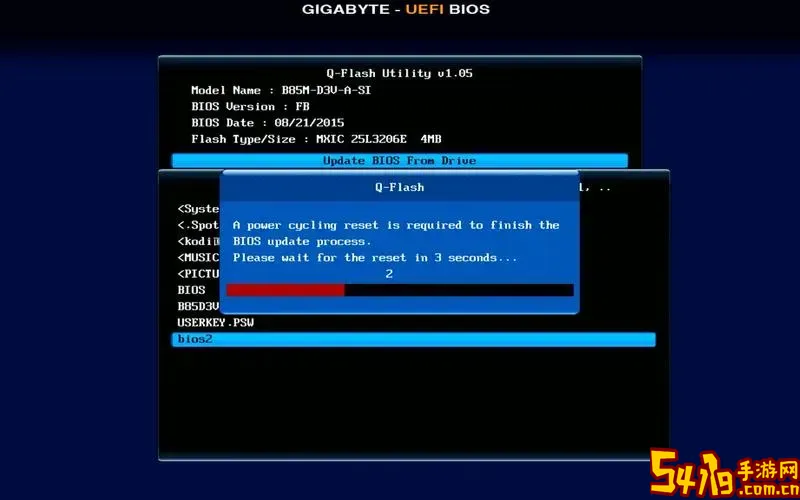
技嘉H61主板刷BIOS通常有两种方法,分别是通过BIOS内置的Q-Flash功能升级和利用Windows下的BIOS升级软件。本文重点介绍安全且主流的Q-Flash升级方法。
方法一:使用Q-Flash升级BIOS
步骤如下:
准备一个格式化为FAT32的U盘,将下载的BIOS文件(通常是.ROM或.FLASH文件)直接复制到U盘根目录,无需放入文件夹。
关闭电脑,插入U盘,然后按下电源开机,连续按键盘上的“DEL”键进入BIOS设置界面。
在BIOS主界面找到“Q-Flash”选项。Q-Flash通常位于BIOS主菜单右下角,或按F8快捷键也可直接启动。
进入Q-Flash后,选择“Update BIOS From Drive”或“Update BIOS”,浏览U盘中的BIOS文件,选择目标文件。
确认升级操作系统会自动开始刷写BIOS,请耐心等待,不要中断电源和重启电脑。
升级完成后,系统会提示成功,自动重启进入新的BIOS版本。
注意事项:
升级过程中切勿关闭电源,避免主板变砖;
确认下载文件与主板型号完全匹配;
升级完成后可进入BIOS恢复默认设置,重新配置硬件参数。
方法二:使用技嘉官方Windows BIOS工具
技嘉官网提供Windows环境下的BIOS升级工具,较为方便,但风险较高,不建议普通用户操作。若采用此方式,请务必断开所有不必要的外设,关闭杀毒软件,确保升级过程中无异常。
四、升级后如何确认BIOS版本?
升级完成重启进入BIOS界面,主界面通常会显示BIOS版本号。也可以在Windows系统中使用CPU-Z等软件查看BIOS版本是否为最新。
五、总结与建议
技嘉H61主板BIOS升级虽非日常必做,但遇到硬件不兼容、系统不稳定或官方建议升级时,建议及时进行。通过官方正规渠道下载文件,谨慎操作升级步骤,是确保升级成功的关键。尤其是在中国地区,注意避免使用来源不明的BIOS文件和工具,以免造成不必要的损失。
希望本文提供的技嘉H61 BIOS升级教程能够帮助广大DIY爱好者顺利完成升级,提升电脑性能体验。如有疑问,建议参考技嘉官网详细文档或联系技嘉官方客服支持。